บริการ Google Play มีความสำคัญต่อการทำงานของแอปและบริการของ Google บนอุปกรณ์ Android ช่วยอัปเดตแอปพลิเคชัน ให้บริการตำแหน่ง ส่งเสริมการซิงโครไนซ์ข้อมูลกับ Google และโดยทั่วไปช่วยปรับปรุงประสิทธิภาพของแอป
แม้จะมีความรับผิดชอบหลายด้านของบริการ Google Play แต่ก็ไม่ทำให้แบตเตอรี่ของอุปกรณ์หมดเร็วขึ้น กว่าปกติ อย่างไรก็ตาม มีปัจจัยหลายประการที่อาจทำให้บริการใช้แบตเตอรี่มากเกินไป ในบทความนี้ เราเน้นถึงสาเหตุหลักของปัญหาแบตเตอรี่หมดของ Google Play Services และวิธีแก้ไขที่เกี่ยวข้อง
สารบัญ 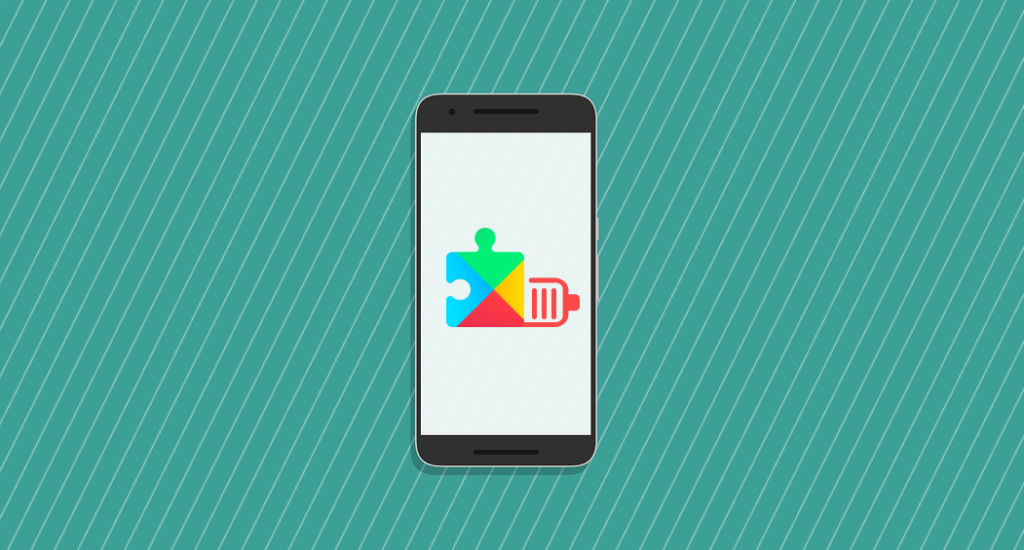
เคล็ดลับด่วน: หากต้องการตรวจสอบการใช้งานแบตเตอรี่ของ Google Play Services ใน Android ให้ไปที่ การตั้งค่า เลือก แบตเตอรี่ แตะ ไอคอนเมนู ที่มุมบนขวา เลือก การใช้แบตเตอรี่ และค้นหา Google Play บริการ ในส่วน “การใช้งานแบตเตอรี่ตั้งแต่ชาร์จเต็ม”
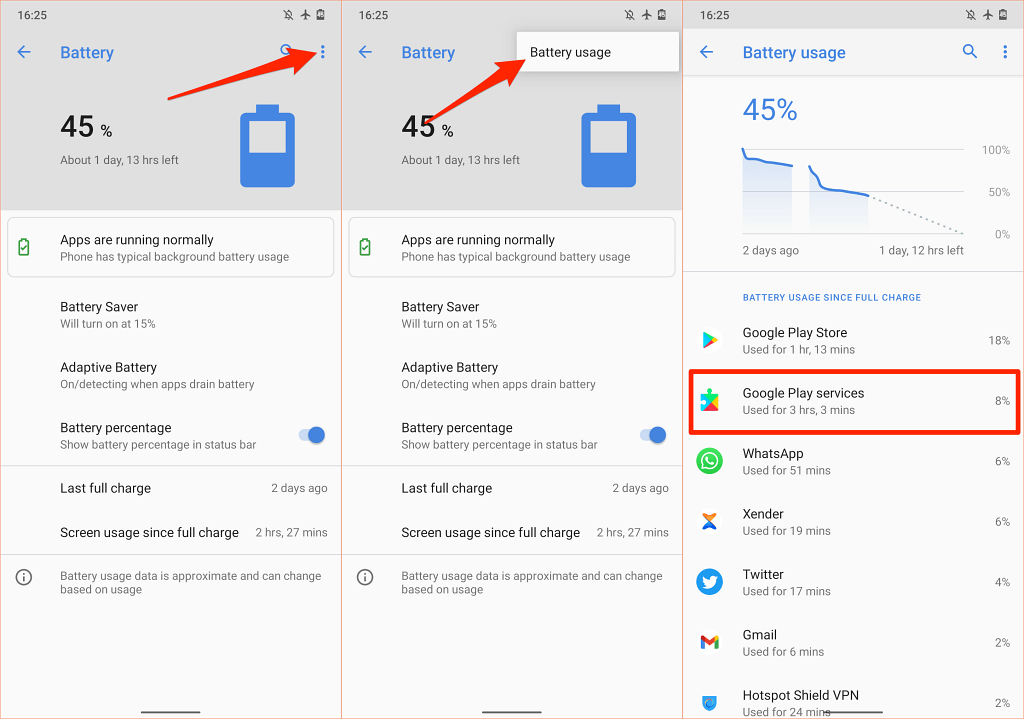
บังคับอัปเดตบริการ Google Play
อุปกรณ์ Android ทั้งหมดจะอัปเดตบริการ Google Play โดยอัตโนมัติทันทีที่มีบริการใหม่ เวอร์ชันที่มีอยู่ใน Play Store หากอุปกรณ์ของคุณไม่สามารถอัปเดตบริการ Google Play ในพื้นหลัง แอปและบริการบางอย่างของ Google อาจหยุดทำงานอย่างถูกต้อง ซึ่งอาจทำให้บริการ Google Play ใช้พลังงานแบตเตอรี่มากกว่าปกติได้
โชคดีที่คุณสามารถอัปเดตบริการ Google Play บนอุปกรณ์ Android ของคุณได้ตลอดเวลา
เปิดการตั้งค่า > แอป พิมพ์ เล่นบริการ ในแถบค้นหา แล้วเลือก บริการ Google Play ในผลลัพธ์ 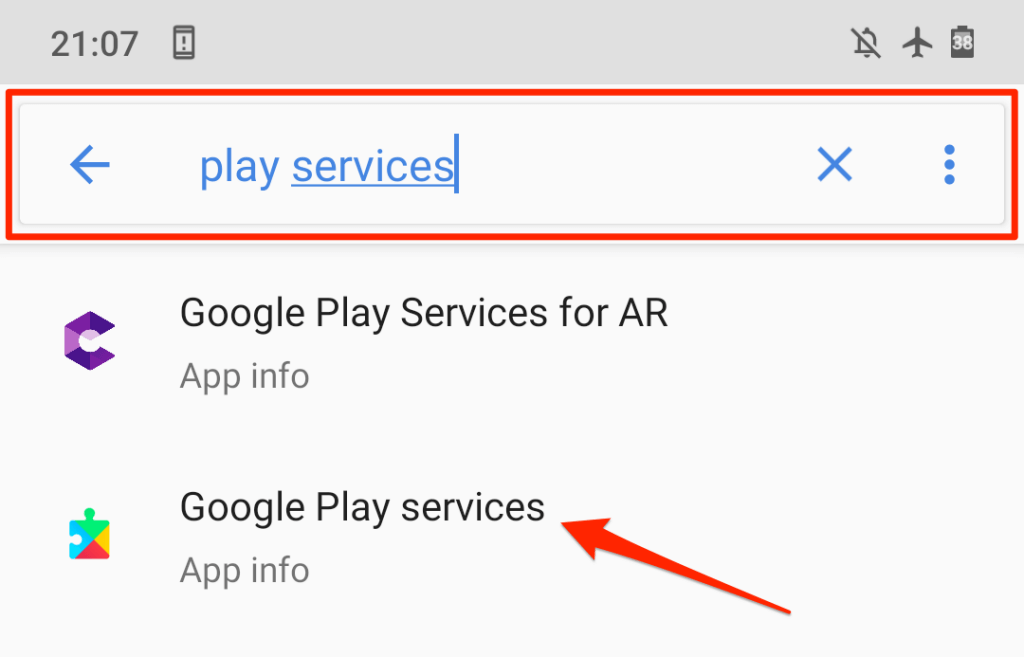 ขยาย ส่วนขั้นสูง เลื่อนไปที่ส่วน”ร้านค้า”แล้วเลือกรายละเอียดแอป
ขยาย ส่วนขั้นสูง เลื่อนไปที่ส่วน”ร้านค้า”แล้วเลือกรายละเอียดแอป 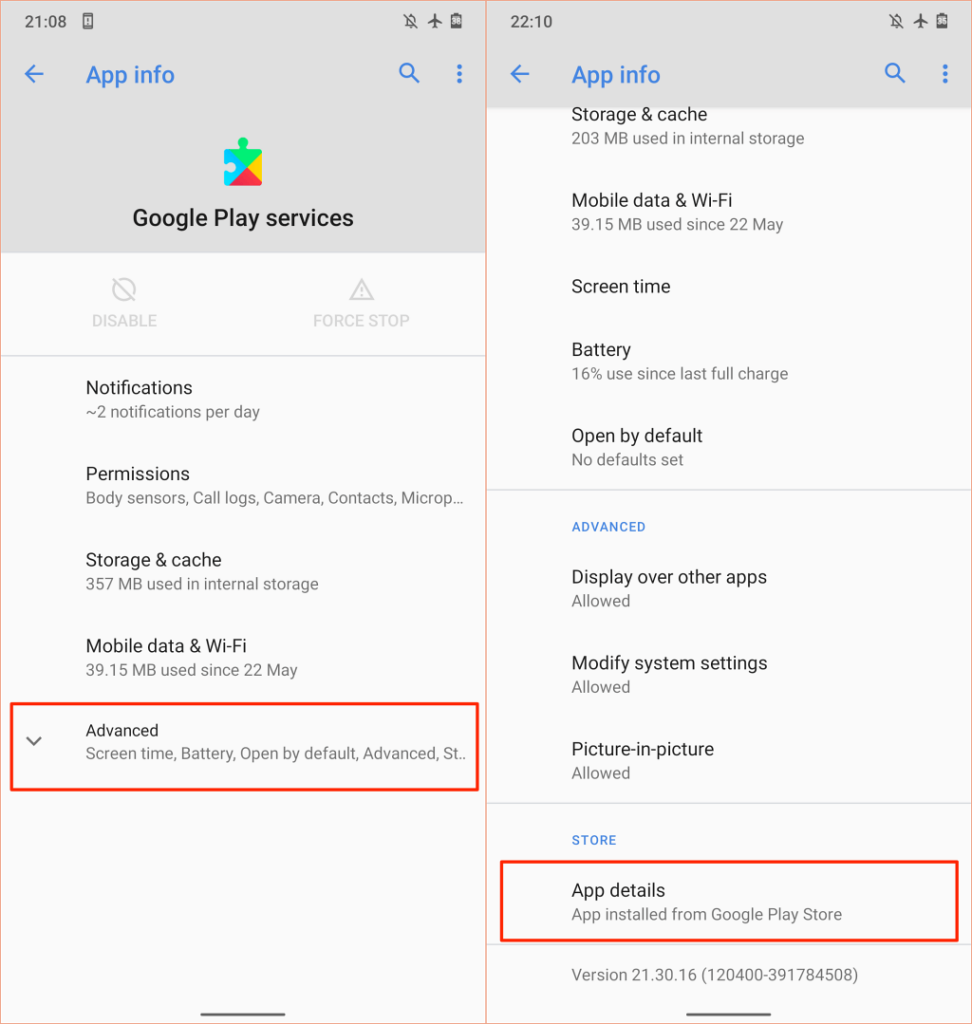 แตะอัปเดตหรือติดตั้ง หากคุณไม่พบปุ่มใดปุ่มหนึ่งเหล่านี้บนหน้า แสดงว่าคุณได้ติดตั้งบริการ Google Play เวอร์ชันล่าสุดบนอุปกรณ์ของคุณแล้ว
แตะอัปเดตหรือติดตั้ง หากคุณไม่พบปุ่มใดปุ่มหนึ่งเหล่านี้บนหน้า แสดงว่าคุณได้ติดตั้งบริการ Google Play เวอร์ชันล่าสุดบนอุปกรณ์ของคุณแล้ว 
ล้าง แคชและข้อมูลบริการ Google Play
บริการ Google Play เช่นเดียวกับแอป Android อื่น ๆ ที่เก็บไฟล์ชั่วคราว (หรือที่เรียกว่าข้อมูลแคช) บนสมาร์ทโฟนของคุณเพื่อเสริมประสิทธิภาพ น่าเศร้าที่ไฟล์เหล่านี้อาจส่งผลให้เกิดปัญหาด้านประสิทธิภาพ การใช้พื้นที่เก็บข้อมูลมากเกินไป ปัญหาด้านหน่วยความจำ และอื่นๆ
การลบข้อมูลแคชชั่วคราวเป็นวิธีที่ง่ายวิธีหนึ่งในการแก้ไขปัญหาแบตเตอรี่หมดสำหรับบริการ Google Play
เปิดแอป การตั้งค่า พิมพ์ เล่นบริการ ในแถบค้นหา แล้วเลือก บริการ Google Play ในผลลัพธ์ 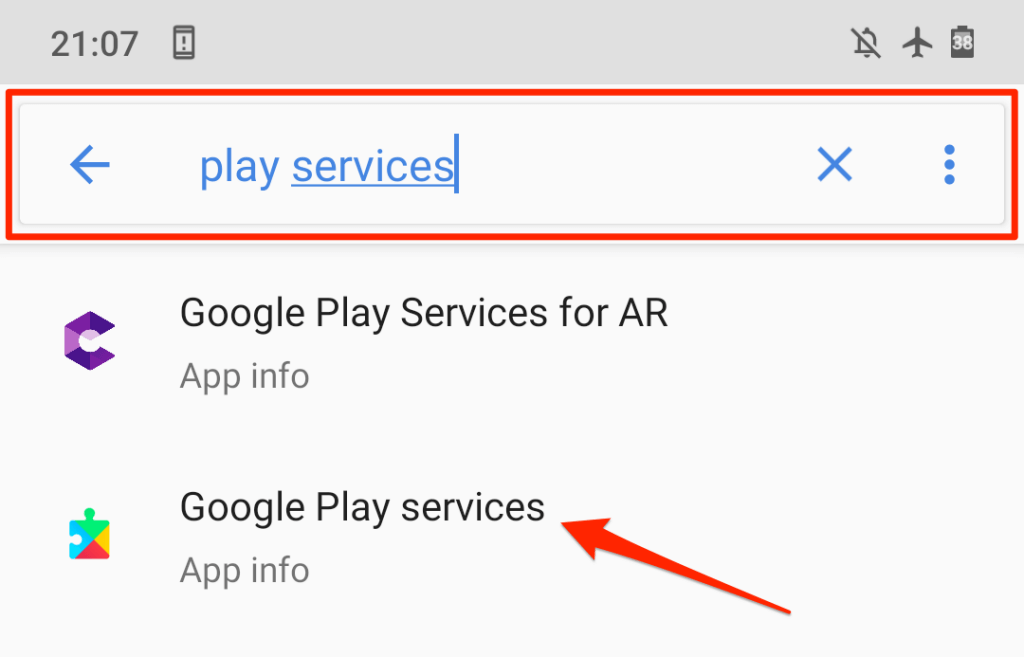 เลือก ที่เก็บข้อมูล & แคช แตะ ล้างที่เก็บข้อมูล
เลือก ที่เก็บข้อมูล & แคช แตะ ล้างที่เก็บข้อมูล  หากคุณสังเกตเห็นว่าปัญหาแบตเตอรี่หมดของบริการ Google Play ยังคงมีอยู่หลังจากผ่านไปสองสามชั่วโมง ให้กลับไปที่หน้า”ข้อมูลแอป”แล้วแตะล้างพื้นที่เก็บข้อมูลเพื่อลบข้อมูลของแอป
หากคุณสังเกตเห็นว่าปัญหาแบตเตอรี่หมดของบริการ Google Play ยังคงมีอยู่หลังจากผ่านไปสองสามชั่วโมง ให้กลับไปที่หน้า”ข้อมูลแอป”แล้วแตะล้างพื้นที่เก็บข้อมูลเพื่อลบข้อมูลของแอป 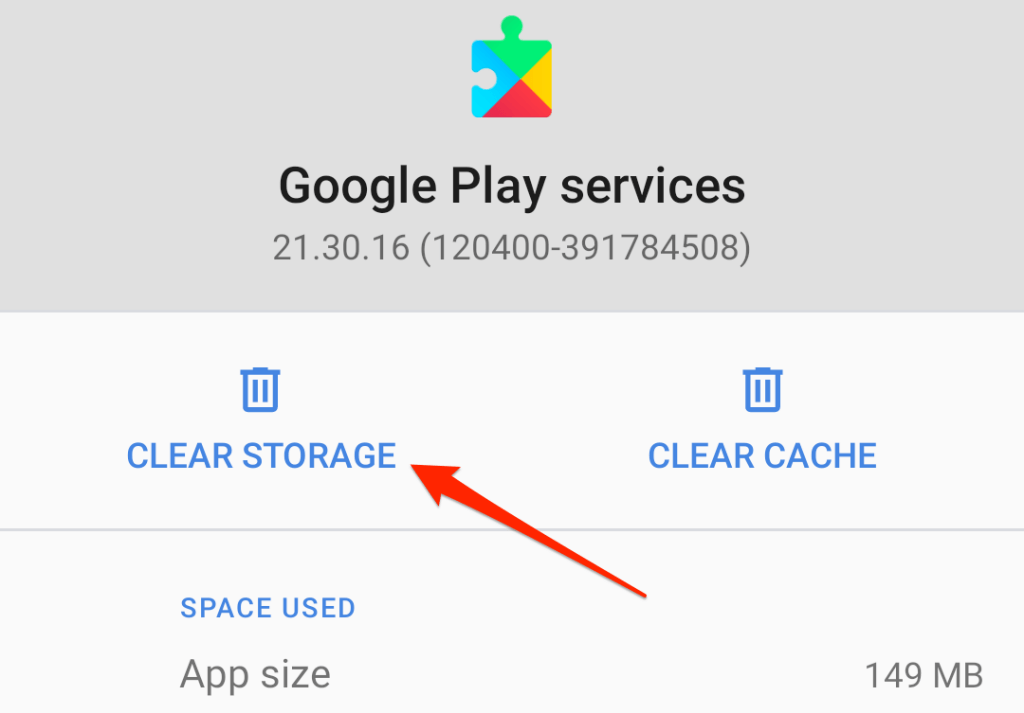 แตะ ล้างข้อมูลทั้งหมด และเลือก ตกลง บนข้อความแจ้งการยืนยันเพื่อดำเนินการต่อ
แตะ ล้างข้อมูลทั้งหมด และเลือก ตกลง บนข้อความแจ้งการยืนยันเพื่อดำเนินการต่อ 
ล้างแคชและข้อมูลของ Google Play Store
การลบแคชและข้อมูลการจัดเก็บของ Play Store แก้ไขปัญหาเกี่ยวกับบริการ Google Play
เปิดแอป การตั้งค่า พิมพ์ play store ในแถบค้นหา และเลือก Google Play Store 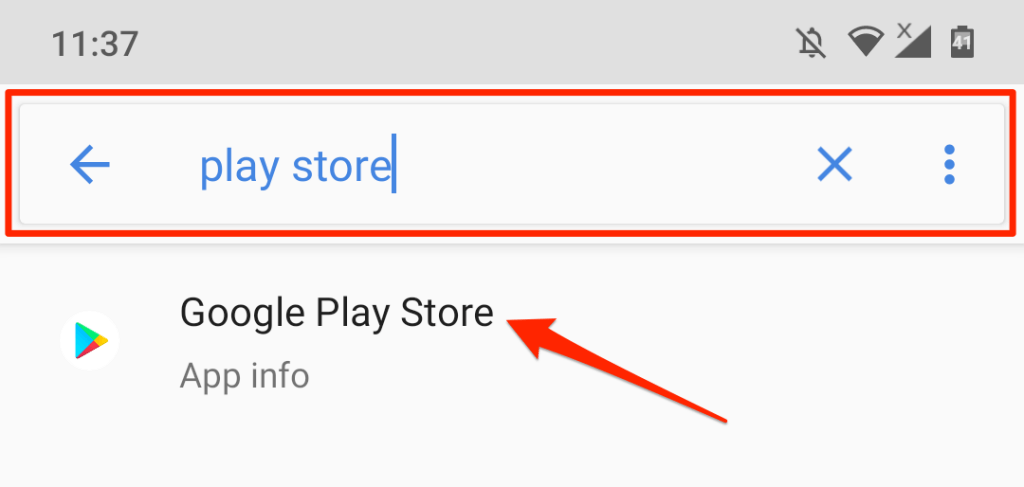 เลือก ที่เก็บข้อมูล & แคช แล้วแตะ ล้างแคช เพื่อลบไฟล์ชั่วคราวของ Play Store
เลือก ที่เก็บข้อมูล & แคช แล้วแตะ ล้างแคช เพื่อลบไฟล์ชั่วคราวของ Play Store  หลังจากนั้น แตะ ล้างที่เก็บข้อมูล และเลือก ตกลง บนข้อความแจ้งการยืนยัน
หลังจากนั้น แตะ ล้างที่เก็บข้อมูล และเลือก ตกลง บนข้อความแจ้งการยืนยัน 
รีเซ็ตบริการ Google Play
การดำเนินการนี้จะเป็นการถอนการติดตั้งการอัปเดตบริการ Google Play ทั้งหมดจากอุปกรณ์ของคุณและรีเซ็ตบริการของระบบเป็นค่าเริ่มต้นจากโรงงาน
ไปที่การตั้งค่า > แอปและการแจ้งเตือน > ข้อมูลแอป (หรือ ดูแอปทั้งหมด) > บริการ Google Playแตะสามรายการ-ไอคอนเมนูจุด ที่มุมบนขวา เลือก ถอนการติดตั้งการอัปเดต แล้วเลือก ตกลง ในการยืนยัน 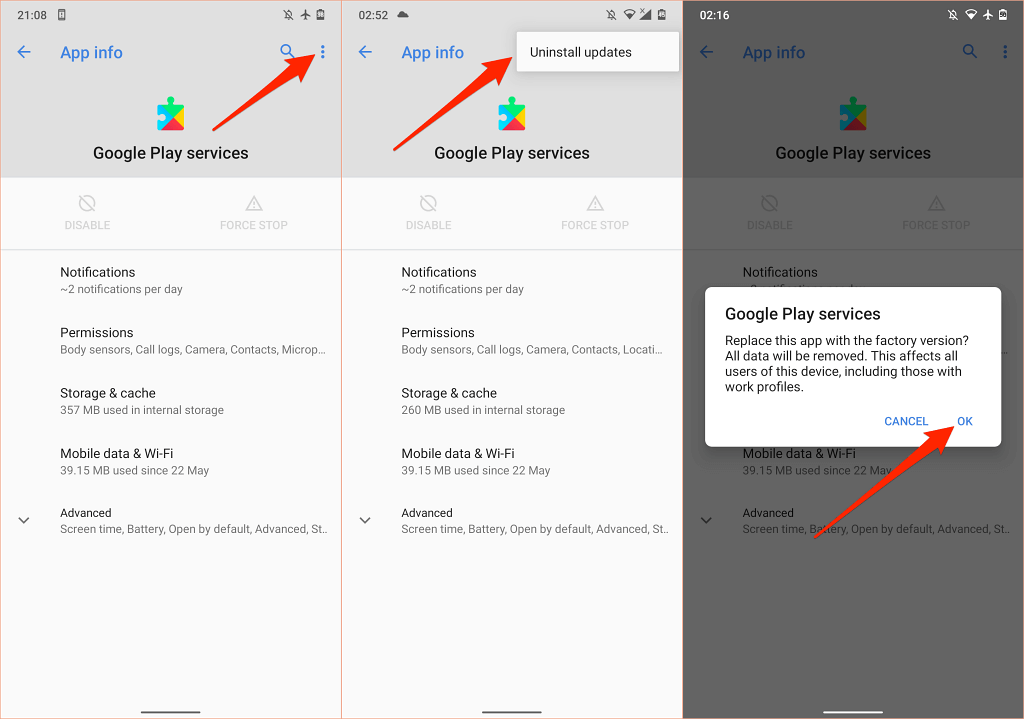 เปิด Google Play Store และอุปกรณ์ของคุณควรติดตั้งบริการ Google Play เวอร์ชันล่าสุดโดยอัตโนมัติ
เปิด Google Play Store และอุปกรณ์ของคุณควรติดตั้งบริการ Google Play เวอร์ชันล่าสุดโดยอัตโนมัติ
ตรวจสอบการตั้งค่าการซิงโครไนซ์อุปกรณ์ของคุณ
บริการ Google Play ยังรับผิดชอบในการซิงโครไนซ์ข้อมูลส่วนตัวและข้อมูลแอปกับบัญชี Google ของคุณ บริการ Google Play จะทำให้แบตเตอรี่หมดเร็วหากคุณมีหลายบัญชีที่ซิงค์ข้อมูลจำนวนมากพร้อมกัน หรือหาก อุปกรณ์กำลังประสบกับความล้มเหลวในการซิงโครไนซ์ บริการ Google Play จะพยายามซิงโครไนซ์อีกครั้ง ซึ่งจะทำให้แบตเตอรี่ของอุปกรณ์หมด
ตรวจสอบการตั้งค่าของอุปกรณ์และปิดการซิงโครไนซ์อัตโนมัติสำหรับบัญชีและข้อมูลที่ไม่จำเป็น
ไปที่ การตั้งค่า > บัญชี และเลือกบัญชีหรือแอปที่คุณต้องการแก้ไขการตั้งค่าการกำหนดค่า 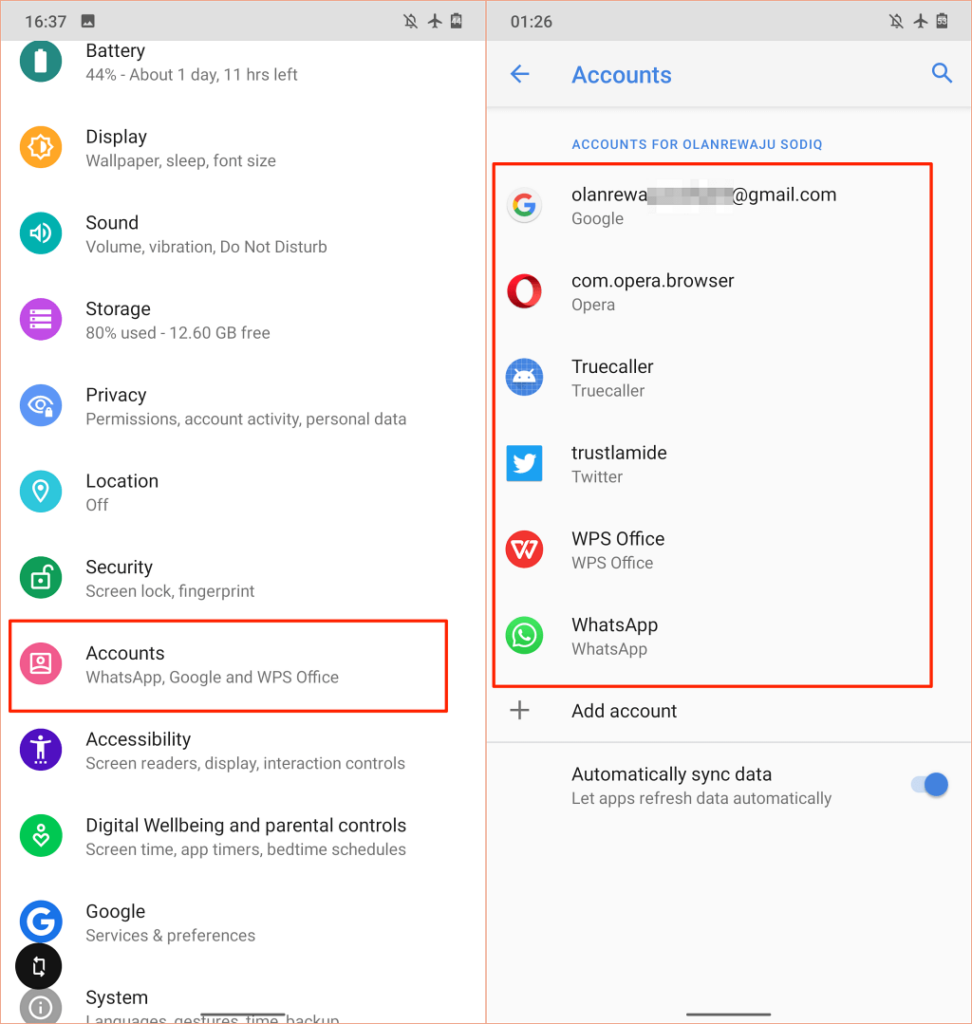 เลือก การซิงค์บัญชี
เลือก การซิงค์บัญชี 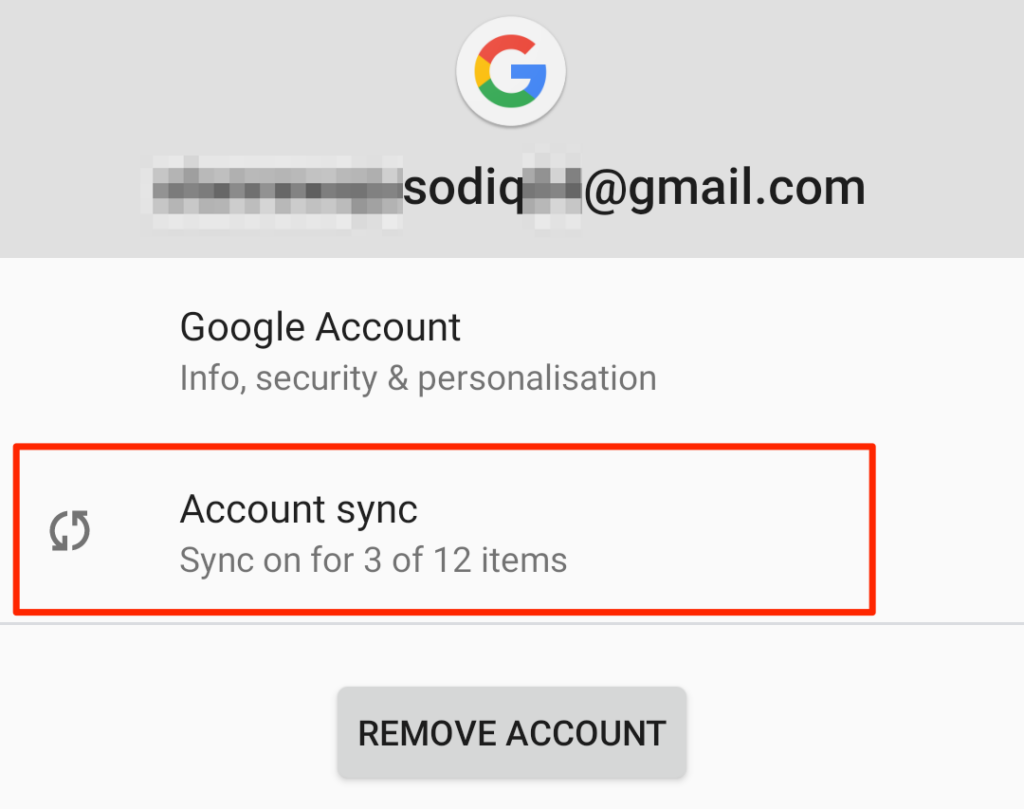 ปิดการซิงโครไนซ์สำหรับรายการที่คุณไม่ได้ ไม่ต้องการในบัญชี Google ของคุณ
ปิดการซิงโครไนซ์สำหรับรายการที่คุณไม่ได้ ไม่ต้องการในบัญชี Google ของคุณ 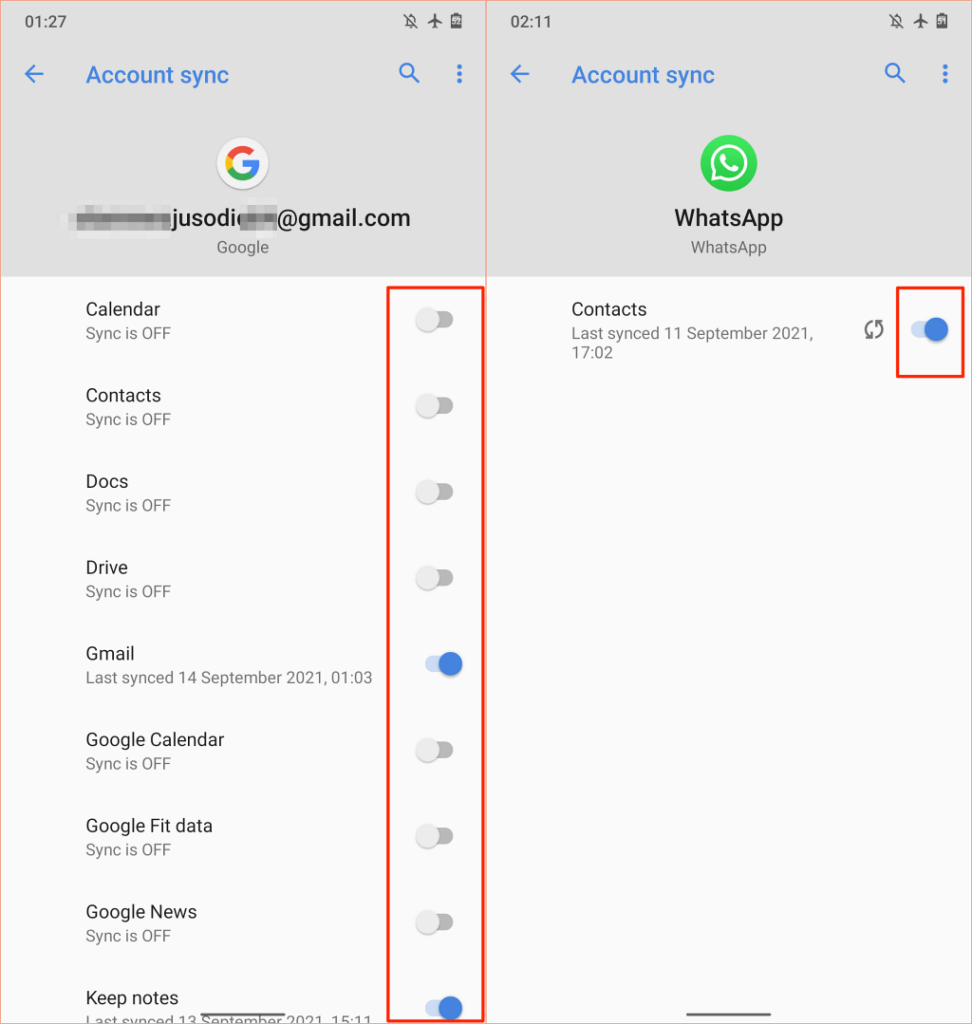 หลังจากนั้น ให้แตะ ไอคอนเมนู ที่มุมบนขวา และเลือก ซิงค์ทันที เพื่อพยายามทำให้ข้อมูลตรงกันที่ล้มเหลวอีกครั้งด้วยตนเอง
หลังจากนั้น ให้แตะ ไอคอนเมนู ที่มุมบนขวา และเลือก ซิงค์ทันที เพื่อพยายามทำให้ข้อมูลตรงกันที่ล้มเหลวอีกครั้งด้วยตนเอง 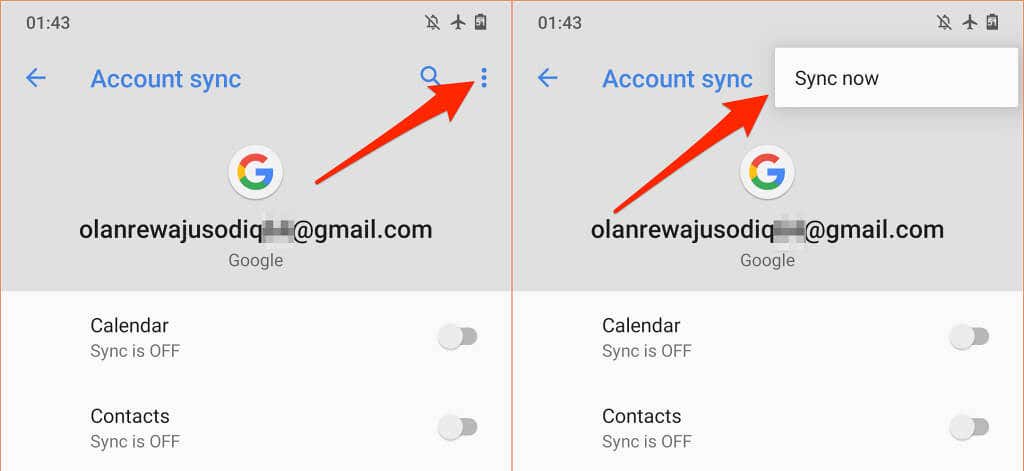
ขณะใช้งาน ตรวจสอบให้แน่ใจว่าอุปกรณ์ของคุณมีการเชื่อมต่ออินเทอร์เน็ตที่ใช้งานได้ เสียบอุปกรณ์เข้ากับแหล่งพลังงานและใช้การเชื่อมต่อ Wi-Fi ผ่านข้อมูลเครือข่ายมือถือ
ตรวจสอบการอนุญาตตำแหน่งของอุปกรณ์ของคุณ
บริการ Google Play เป็นผู้ให้บริการตำแหน่งรายใหญ่ใน Android ยิ่งแอปเข้าถึงตำแหน่งของอุปกรณ์ของคุณได้มากเท่าไร บริการ Google Play ก็ยิ่งทำงานหนักขึ้นเท่านั้น ส่งผลให้สิ้นเปลืองแบตเตอรี่มากขึ้น ไปที่การตั้งค่าการอนุญาตตำแหน่งของอุปกรณ์ของคุณและปิดใช้งานการอนุญาตตำแหน่งสำหรับแอปที่ไม่ได้ใช้หรือไม่จำเป็น
ไปที่ การตั้งค่า เลือก ความเป็นส่วนตัว และเลือก ตัวจัดการการอนุญาต. 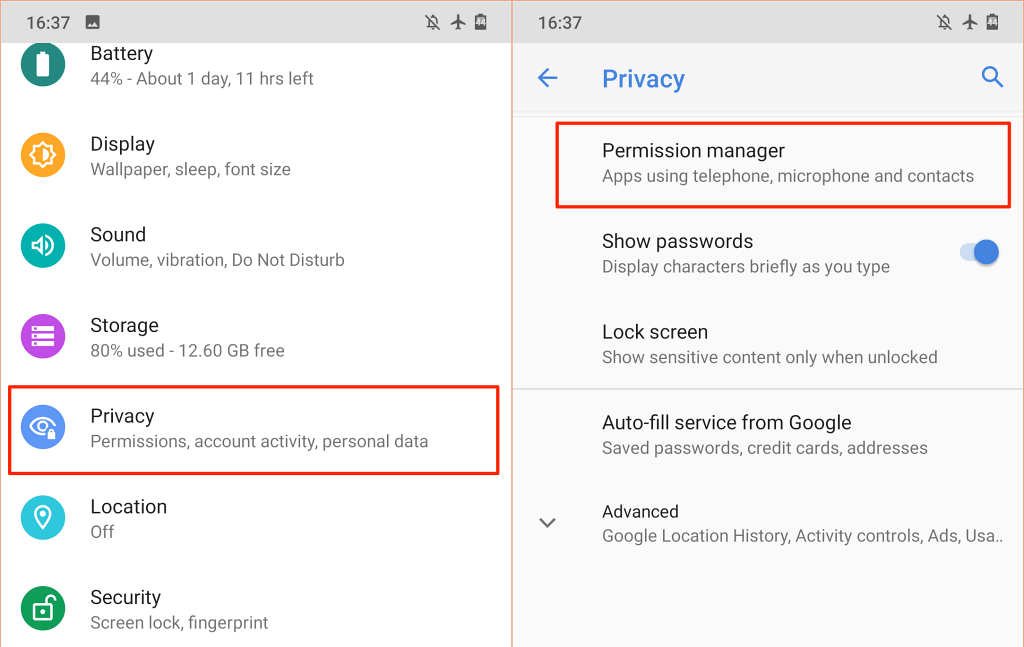 เลือก ตำแหน่ง.
เลือก ตำแหน่ง. 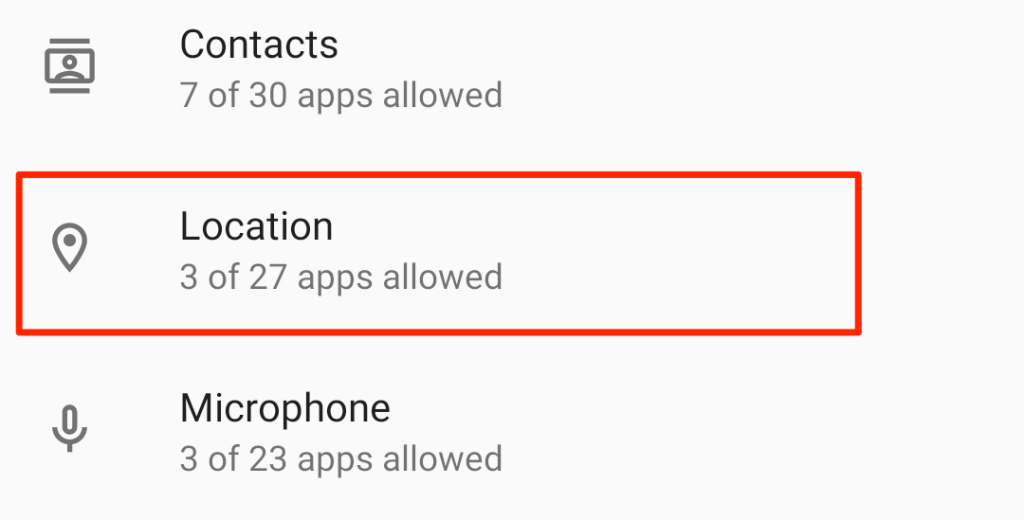
เรา แนะนำให้ปิดใช้งานการเข้าถึงตำแหน่ง”ตลอดเวลา”สำหรับแอปทั้งหมด กำหนดค่าแอปพลิเคชันเพื่อเข้าถึงตำแหน่งของอุปกรณ์ของคุณเมื่อใช้งานอยู่เท่านั้น ยังดีกว่าปิดการเข้าถึงตำแหน่งหากไม่จำเป็น การเข้าถึงตำแหน่งของคุณแบบเรียลไทม์จะสิ้นเปลืองแบตเตอรี่ของคุณ
เลือกแอปในส่วน”อนุญาตตลอดเวลา”และตั้งค่าการเข้าถึงตำแหน่งเป็น อนุญาต ขณะใช้แอปเท่านั้น  หากต้องการเพิกถอน การอนุญาตตำแหน่งของแอป เลือกแอปในส่วน”อนุญาตตลอดเวลา”หรือ”อนุญาตเฉพาะขณะใช้งาน”แล้วเลือก ปฏิเสธ แตะ ปฏิเสธเลย เพื่อดำเนินการต่อ
หากต้องการเพิกถอน การอนุญาตตำแหน่งของแอป เลือกแอปในส่วน”อนุญาตตลอดเวลา”หรือ”อนุญาตเฉพาะขณะใช้งาน”แล้วเลือก ปฏิเสธ แตะ ปฏิเสธเลย เพื่อดำเนินการต่อ 
อ่านแอปในส่วน”อนุญาตตลอดเวลา”และ”อนุญาตเฉพาะขณะใช้งาน”และเพิกถอนการเข้าถึงตำแหน่งสำหรับแอปแปลก ๆ หรือแอปที่ทำงานได้อย่างถูกต้องโดยไม่ต้องเข้าถึงตำแหน่ง
โปรดทราบว่า การปิดใช้งานการเข้าถึงตำแหน่งอาจทำให้บางแอปและคุณลักษณะของระบบไม่พร้อมใช้งาน ตัวอย่างเช่น การช่วยเตือนตามตำแหน่งอาจไม่ทำงานหากคุณปิดการอนุญาตตำแหน่งแบบเรียลไทม์สำหรับแอป To-do หรือแอพเตือนความจำของคุณ
ดังนั้น ให้ตรวจสอบการอนุญาตตำแหน่งของอุปกรณ์ของคุณอย่างระมัดระวังและปิดการใช้งาน real-เวลาหรือการเข้าถึง”ในการใช้งาน”สำหรับแอปที่ไม่สำคัญ หรือแอปที่สามารถทำงานได้อย่างถูกต้องโดยไม่ต้องเข้าถึงตำแหน่ง
รีบูตอุปกรณ์ของคุณ
บางครั้ง การรีสตาร์ทสมาร์ทโฟนหรือแท็บเล็ต Android ของคุณจะทำให้ แก้ไขปัญหาที่ทำให้บริการ Google Play และแอประบบอื่นๆ ทำงานผิดปกติ
กดปุ่มเปิด/ปิดของอุปกรณ์ค้างไว้แล้วเลือกรีสตาร์ทในเมนูเปิด/ปิด

ใช้อุปกรณ์ของคุณเป็นเวลาหลายนาทีหรือหลายชั่วโมง และตรวจสอบการใช้งานแบตเตอรี่ของอุปกรณ์ หากบริการ Google Play ยังคงใช้แผนภูมิการใช้งานแบตเตอรี่สูงสุด ให้อัปเดตระบบปฏิบัติการของอุปกรณ์
อัปเดตหรือดาวน์เกรดอุปกรณ์ของคุณ
ข้อบกพร่องระดับระบบใน Android เวอร์ชันเก่าหรือใหม่อาจส่งผลต่อประสิทธิภาพ ของแอปและบริการของ Google อัปเดตระบบปฏิบัติการของอุปกรณ์หากคุณไม่ได้ติดตั้งการอัปเดตหลักหรือแพตช์ความปลอดภัยมาเป็นเวลานาน
ไปที่ การตั้งค่า > ระบบ > ขั้นสูง > การอัปเดตระบบ และติดตั้งการอัปเดตใหม่หรือที่รอดำเนินการบนหน้าเว็บ

ในทางกลับกัน หากคุณสังเกตเห็นว่าแบตเตอรี่ของบริการ Google Play หมดลงหลังจากติดตั้งการอัปเดตระบบ ดาวน์เกรดอุปกรณ์ของคุณเป็นรุ่นเก่า , เวอร์ชัน Android ที่ปราศจากข้อบกพร่อง.
แก้ไขการระบายแบตเตอรี่ของ Google Play Store
หากปัญหาการระบายแบตเตอรี่ของบริการ Google Play ยังคงมีอยู่ หรือโทรศัพท์ของคุณปิดเครื่องแม้ว่าแบตเตอรี่จะหมด อินดิเคเตอร์บอกว่าน้ำยังเหลืออีกเยอะ ลองพิจารณา การปรับเทียบแบตเตอรี่ของอุปกรณ์ การเปิดใช้งานโปรแกรมประหยัดแบตเตอรี่ของ Android (การตั้งค่า > แบตเตอรี่ > ตัวประหยัดแบตเตอรี่ > เปิดเลย) เป็นอีกขั้นตอนการแก้ปัญหาที่คุ้มค่า ให้ลอง
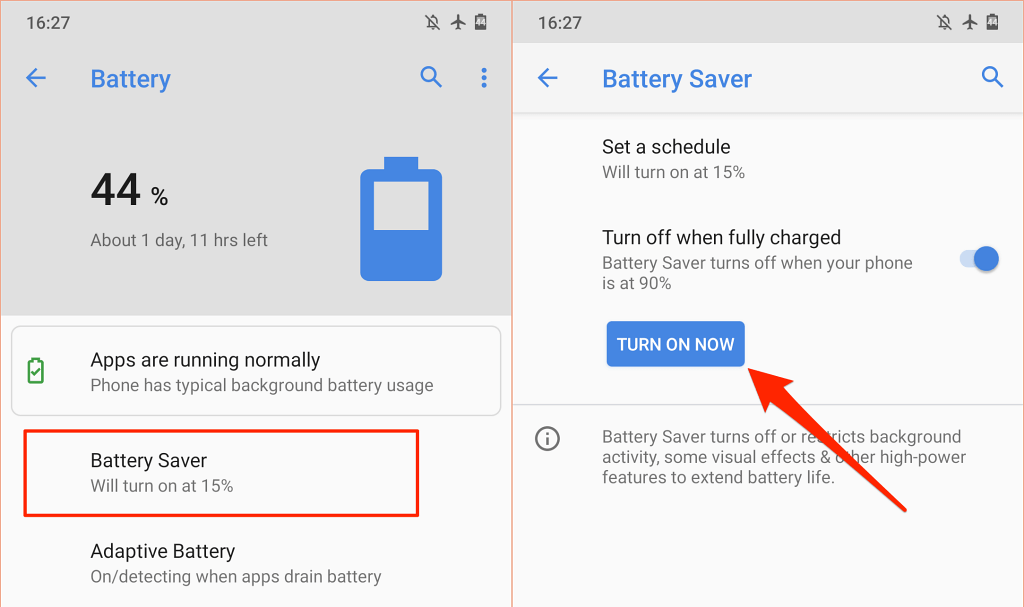
ซึ่งจะช่วยประหยัดแบตเตอรี่ของอุปกรณ์โดยการลดกิจกรรมพื้นหลังของแอปและบริการบางอย่าง
หากไม่มีอะไรเปลี่ยนแปลง โปรดติดต่อ ฝ่ายสนับสนุนของ Google Play ผู้ผลิตอุปกรณ์ของคุณ หรือกำหนดเวลานัดหมายที่ศูนย์ซ่อมที่ใกล้ที่สุดเพื่อให้อุปกรณ์ตรวจหาความผิดปกติของซอฟต์แวร์และฮาร์ดแวร์